
So komprimieren Sie eine große PDF-Datei mit 5 einfachen Methoden auf eine kleine Größe

Die Größe großer PDF-Dateien kann die gemeinsame Nutzung verlangsamen, wertvollen Speicherplatz verbrauchen und eine effiziente Dokumentenverwaltung behindern. In diesem Artikel werden wir untersuchen, wie Sie große PDF-Dateien mit verschiedenen Methoden komprimieren können - es werden sowohl Techniken behandelt, mit denen Sie mehrere Dateien in großen Mengen komprimieren können, als auch solche für die Komprimierung einzelner Dateien. Am Ende dieses Artikels werden Sie mit dem Wissen ausgestattet sein, um die Größe Ihrer PDF-Datei effektiv zu reduzieren.
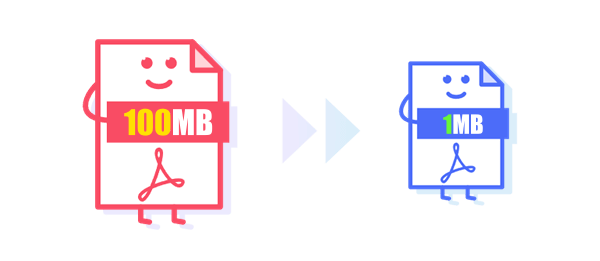
Haben Sie große PDF-Dateien, die zu viel Speicherplatz auf Ihrem Gerät beanspruchen? Sie können eine spezielle PDF-Komprimierungssoftware verwenden, um die Größe Ihrer PDF-Dateien einfach zu reduzieren und so wertvollen Speicherplatz auf Ihrem Gerät freizugeben. In diesem Abschnitt stellen wir Ihnen 3 praktische Online- und Offline-Tools vor, die alle in der Lage sind, mehrere PDF-Dateien gleichzeitig zu komprimieren , sodass Sie effizienter arbeiten können.
PDF Compressor (Windows) ist eine kompakte PDF-Komprimierungssoftware für Windows. Im Gegensatz zu einigen funktionsreichen PDF-Editoren bietet es ein einfaches Design, mit dem Sie mühelos PDF-Dateien in gewünschter Qualität erhalten können. Mit dieser Software können Sie ganz einfach Ihren bevorzugten DPI-Wert auswählen und gescannte PDFs komprimieren. Diese Software vereinfacht den PDF-Komprimierungsprozess und macht sie für eine Vielzahl von Benutzern zugänglich, vom Anfänger bis zum Experten.
Hier sind die wichtigsten Funktionen von PDF Compressor:
01Laden Sie PDF Compressor herunter, installieren Sie es und öffnen Sie es. Verwenden Sie anschließend die Schaltfläche "Hinzufügen" oder "Ordner hinzufügen", um Ihre Dateien zu importieren. Alternativ können Sie Ihre PDF-Dateien auch direkt per Drag & Drop in das Anwendungsfenster ziehen.

02Passen Sie Ihre Komprimierungseinstellungen nach Ihren Wünschen an und klicken Sie dann auf die Schaltfläche "Start", um den PDF-Komprimierungsprozess zu starten. Ein Fortschrittsbalken am unteren Rand des Fensters zeigt Echtzeit-Updates zum Konvertierungsfortschritt an. Wenn die Komprimierung abgeschlossen ist, öffnet PDF Compressor automatisch den Ausgabeordner.

Neevia PDFcompress ist eine spezialisierte Software, die entwickelt wurde, um die Größe von PDF-Dateien zu optimieren. Dieses Tool bietet effiziente Komprimierungsfunktionen, mit denen Benutzer die Dateigröße ihrer PDF-Dokumente reduzieren können, ohne Kompromisse bei der Qualität einzugehen. Ganz gleich, ob Sie mit großen PDFs für geschäftliche Zwecke oder mit persönlichen Dokumenten arbeiten, Neevia PDFcompress bietet eine bequeme und effektive Möglichkeit, die Speichereffizienz zu verbessern und die gemeinsame Nutzung von Dokumenten zu optimieren.
Hier sind die Schritte zum Komprimieren einer großen PDF-Datei mit Neevia PDFcompress:
Schritt 1. Laden Sie Neevia PDFcompress herunter, installieren Sie es und öffnen Sie es. Klicken Sie dann auf die Option "Datei(en) hinzufügen"/"Ordner hinzufügen", um Ihre PDFs zu importieren.

Schritt 2. Passen Sie Ihre Komprimierungsdetails an und klicken Sie auf die Option "PDF(s) komprimieren".

Wenn Sie es vorziehen, keine Software für gelegentliche Bedürfnisse herunterzuladen, stehen Ihnen zahlreiche Online-Tools zur Verfügung. Bei großen PDF-Dateien kann die Upload-Geschwindigkeit jedoch relativ langsam sein. Wir empfehlen Ihnen, Websites wie pdfcompressor.com zu verwenden, um Ihre großen PDFs kostenlos zu komprimieren, da solche Websites eine Stapelkomprimierung ermöglichen, was Ihnen erheblich Zeit sparen kann.
Hier sind die Schritte zur Verwendung dieses Online-Tools zum Komprimieren Ihrer großen PDF-Dateien:
Schritt 1. Gehen Sie auf pdfcompressor.com und klicken Sie auf die Schaltfläche "DATEIEN HOCHLADEN", um Ihre Dateien hochzuladen. Der Komprimierungsvorgang wird automatisch eingeleitet.

Schritt 2. Sobald die Komprimierung abgeschlossen ist, starten Sie den Download-Vorgang, indem Sie die Option "ALLE HERUNTERLADEN" auswählen.

Lesen Sie auch:
[PDF-Lösungen] So komprimieren Sie eine PDF-Datei auf dem iPhone mit 4 super einfachen Methoden
Was sind die besten PDF-Kompressoren? [10 Offline- und Online-Tools vorgestellt]
Wenn Sie nicht häufig eine große Anzahl von PDF-Dateien komprimieren müssen, können Sie auch gängige Office-Software wie Adobe Acrobat DC oder WPS Office verwenden, um Ihre PDFs zu komprimieren. Diese Tools sind nicht speziell für die Dateikomprimierung konzipiert und daher möglicherweise nicht so effizient wie die zuvor erwähnten Tools. Sie sind jedoch bequem genug, um gelegentliche Bedürfnisse zu erfüllen.
Adobe Acrobat DC, entwickelt von Adobe Systems, ist eine führende und weithin anerkannte Softwarelösung zum Erstellen, Bearbeiten und Verwalten von PDF-Dateien. Es bietet eine umfassende Reihe von Tools und Funktionen, die es Benutzern ermöglichen, Dokumente aus verschiedenen Dateiformaten in PDFs zu konvertieren sowie PDFs zu bearbeiten und zu verbessern. Ganz gleich, ob Sie PDF-Dateien erstellen, bearbeiten oder gemeinsam bearbeiten müssen, Adobe Acrobat DC ist ein leistungsstarkes und vielseitiges Tool für Ihre Anforderungen an die Dokumentenverwaltung.
Adobe Acrobat DC ist eine sehr beliebte Office-Software, mit der Sie Ihre PDF-Dateien auf eine kleinere Größe komprimieren können. Hier sind die Schritte, um dies zu tun:
Schritt 1. Starten Sie Adobe Acrobat Pro und öffnen Sie die PDF-Datei, die Sie verkleinern möchten.

Schritt 2. Klicken Sie auf die Optionen "Datei" > "Speichern unter" > "Optimiertes PDF".

Schritt 3. Im Fenster "PDF Optimizer" finden Sie viele Optionen, um die Komprimierungsdetails anzupassen.

Schritt 4. Klicken Sie auf "OK", um den Komprimierungsvorgang zu starten. Adobe Acrobat komprimiert die PDF-Datei entsprechend den von Ihnen gewählten Einstellungen. Wählen Sie dann einen Speicherort für die komprimierte Datei und speichern Sie die komprimierte PDF-Datei.

WPS Office ist eine umfassende Office-Suite-Software, die von Kingsoft Office entwickelt wurde. Es bietet eine Reihe von Office-Produktivitätstools, einschließlich Textverarbeitung, Tabellenkalkulation usw. Mit seiner benutzerfreundlichen Oberfläche und den leistungsstarken Funktionen hat WPS Office als kostengünstige Alternative zu anderen Office-Suiten an Popularität gewonnen und ermöglicht es Benutzern, Dokumente effizient zu erstellen, zu bearbeiten und zu verwalten.
Es ist ziemlich einfach, WPS Office zu verwenden, um Ihre große PDF-Datei zu komprimieren. Hier sind die Schritte:
Schritt 1. Öffnen Sie die PDF-Datei zum Verkleinern in WPS Office, indem Sie sie direkt per Drag & Drop in das Anwendungsfenster ziehen.
Schritt 2. Navigieren Sie zu den Optionen "Extras" > "PDF Compressor" in der Symbolleiste.

Schritt 3. Wählen Sie im Popup-Fenster Ihre bevorzugte Komprimierungsstufe und das Verzeichnis aus, in dem Sie die komprimierte Datei speichern möchten.
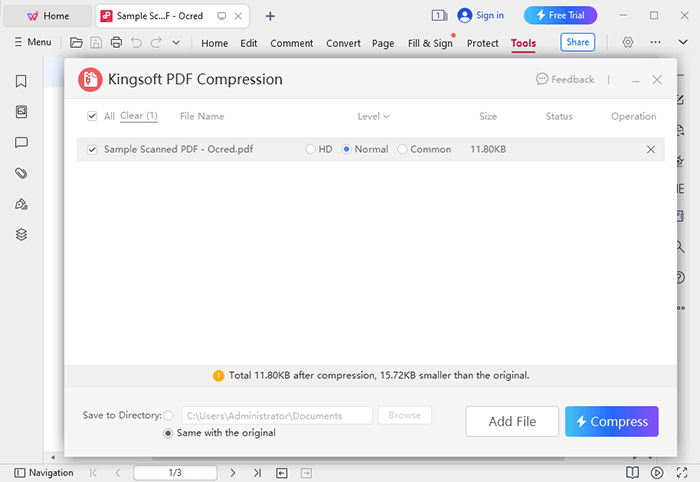
Möglicherweise benötigen Sie außerdem:
E-Mail-Optimierung: So komprimieren Sie ein PDF für E-Mails effektiv
Beherrschung der PDF-Größenreduzierung: So verkleinern Sie die PDF-Dateigröße
Die effiziente Verwaltung großer PDF-Dateien ist in der modernen digitalen Welt eine Notwendigkeit. Unabhängig davon, ob Sie es mit einem einzelnen Dokument oder einer Vielzahl von Dateien zu tun haben, stehen Ihnen jetzt eine Reihe von Methoden zur Verfügung, um die gewünschte Dateigrößenreduzierung zu erreichen. Von dedizierten Softwarelösungen wie Adobe Acrobat bis hin zu Online-Tools wie pdfcompressor.com gibt es für jede Situation eine Lösung. Wenn Sie diese Techniken beherrschen, können Sie den Speicherplatz optimieren, die gemeinsame Nutzung von Dokumenten optimieren und Ihr gesamtes digitales Dokumentenmanagement verbessern.
Verwandte Artikel:
So vergrößern Sie PDF zum Drucken: 6 Methoden für bessere Ergebnisse
[Erledigt] Wie man PDF-Dateien in Google Drive zusammenführt und Alternativen verwendet
PDF-Größenreduzierer iLovePDF - Damit Sie Ihre Dateigrößen kontrollieren können
Adobe Compress PDF – Ihr Schlüssel zu kompakten, hochwertigen PDFs
Mühelose PDF-Größenreduzierung: Überprüfung der kostenlosen PDF Compressor-Software
Dateigröße Slim-Down: So komprimieren Sie PDFs ganz einfach wie ein Profi

 Office-Lösungen
Office-Lösungen
 So komprimieren Sie eine große PDF-Datei mit 5 einfachen Methoden auf eine kleine Größe
So komprimieren Sie eine große PDF-Datei mit 5 einfachen Methoden auf eine kleine Größe